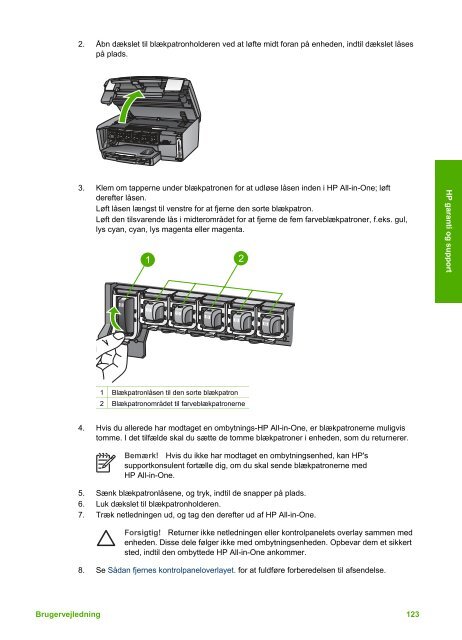HP Photosmart 3200 All-in-One series - Hewlett Packard
HP Photosmart 3200 All-in-One series - Hewlett Packard
HP Photosmart 3200 All-in-One series - Hewlett Packard
You also want an ePaper? Increase the reach of your titles
YUMPU automatically turns print PDFs into web optimized ePapers that Google loves.
2. Åbn dækslet til blækpatronholderen ved at løfte midt foran på enheden, <strong>in</strong>dtil dækslet låses<br />
på plads.<br />
3. Klem om tapperne under blækpatronen for at udløse låsen <strong>in</strong>den i <strong>HP</strong> <strong>All</strong>-<strong>in</strong>-<strong>One</strong>; løft<br />
derefter låsen.<br />
Løft låsen længst til venstre for at fjerne den sorte blækpatron.<br />
Løft den tilsvarende lås i midterområdet for at fjerne de fem farveblækpatroner, f.eks. gul,<br />
lys cyan, cyan, lys magenta eller magenta.<br />
1 Blækpatronlåsen til den sorte blækpatron<br />
2 Blækpatronområdet til farveblækpatronerne<br />
4. Hvis du allerede har modtaget en ombytn<strong>in</strong>gs-<strong>HP</strong> <strong>All</strong>-<strong>in</strong>-<strong>One</strong>, er blækpatronerne muligvis<br />
tomme. I det tilfælde skal du sætte de tomme blækpatroner i enheden, som du returnerer.<br />
Bemærk! Hvis du ikke har modtaget en ombytn<strong>in</strong>gsenhed, kan <strong>HP</strong>'s<br />
supportkonsulent fortælle dig, om du skal sende blækpatronerne med<br />
<strong>HP</strong> <strong>All</strong>-<strong>in</strong>-<strong>One</strong>.<br />
5. Sænk blækpatronlåsene, og tryk, <strong>in</strong>dtil de snapper på plads.<br />
6. Luk dækslet til blækpatronholderen.<br />
7. Træk netledn<strong>in</strong>gen ud, og tag den derefter ud af <strong>HP</strong> <strong>All</strong>-<strong>in</strong>-<strong>One</strong>.<br />
Forsigtig! Returner ikke netledn<strong>in</strong>gen eller kontrolpanelets overlay sammen med<br />
enheden. Disse dele følger ikke med ombytn<strong>in</strong>gsenheden. Opbevar dem et sikkert<br />
sted, <strong>in</strong>dtil den ombyttede <strong>HP</strong> <strong>All</strong>-<strong>in</strong>-<strong>One</strong> ankommer.<br />
8. Se Sådan fjernes kontrolpaneloverlayet. for at fuldføre forberedelsen til afsendelse.<br />
Brugervejledn<strong>in</strong>g 123<br />
<strong>HP</strong> garanti og support